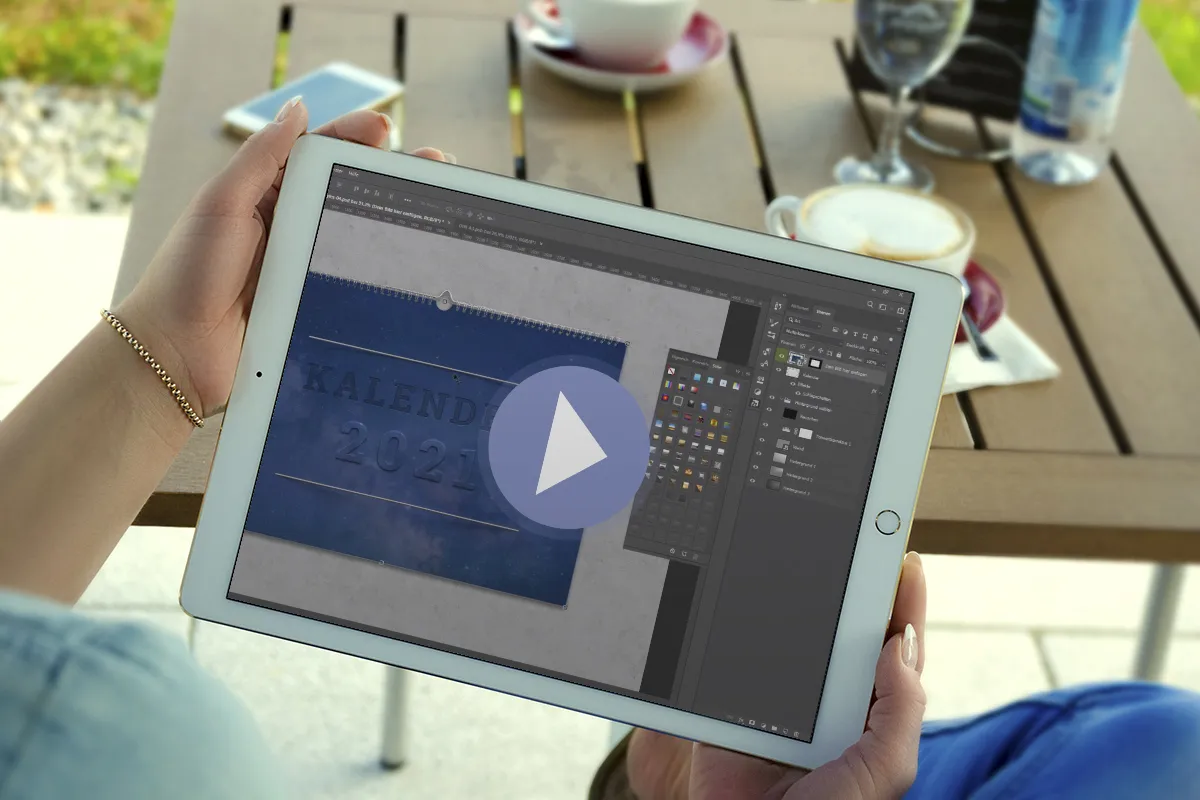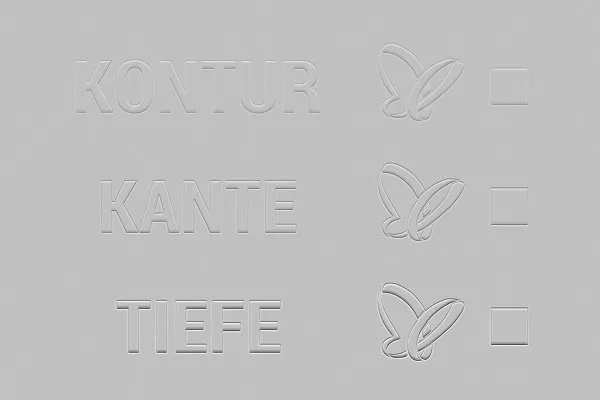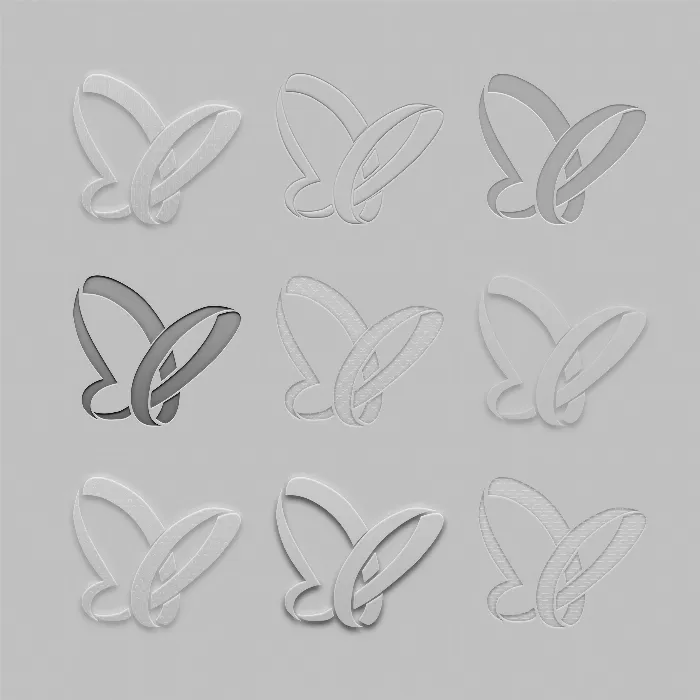
Style Photoshop: Przezroczystość, relief i tłoczenie dla tekstu i grafiki
Z 25 stylami Photoshop twoje teksty i grafiki nabierają wyrazu albo toną - chętnie również z najdrobniejszą strukturą. Dodaj swoim kształtom i napisom elegancką transparentność oraz stwórz prawie namacalne wrażenie obrazu dzięki gotowym efektom konturu, reliefu i cienia.
- 25 style Photoshop do tworzenia struktury i efektów wypukłości.
- Przejrzystość, głębia i podniosłość dla twoich tekstów i grafik.
- Po prostu nałóż efekty i dostosuj je według potrzeb.
- Doskonale nadaje się do napisów i kształtów, takich jak logo.
Jeśli tło ma być prześwitujące, a Twoje teksty i grafiki mają się w nim idealnie komponować: po prostu kliknij jeden z tych stylów Photoshopa!
- Możliwe z:
- Zawartość:
25
Zasoby cyfrowe/Szablony projektów
- Licencja: prywatna i komercyjna Prawa użytkowania
Przykłady użycia
-
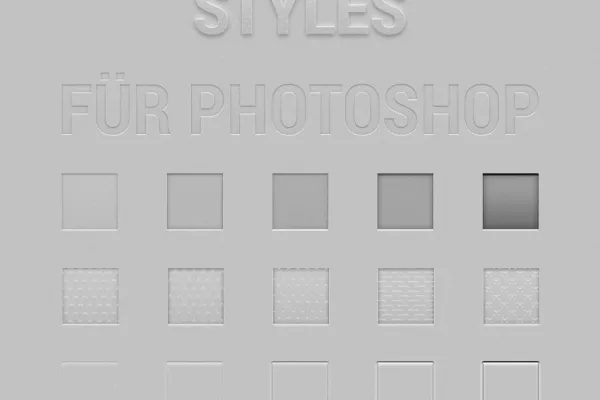 Otwórz galerięWybierz swój efekt reliefu: wypukły lub wklęsły, słabo lub silnie zaznaczony, z lub bez struktury.
Otwórz galerięWybierz swój efekt reliefu: wypukły lub wklęsły, słabo lub silnie zaznaczony, z lub bez struktury. -
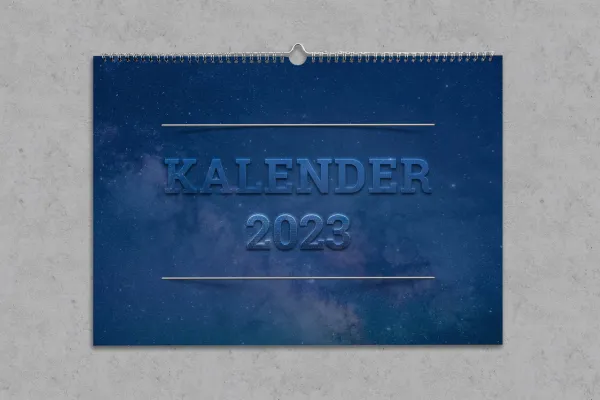 Otwórz galerięPrzykład: Użyj przezroczystego efektu wypukłości do wyjątkowego projektowania swoich tekstów.
Otwórz galerięPrzykład: Użyj przezroczystego efektu wypukłości do wyjątkowego projektowania swoich tekstów. -
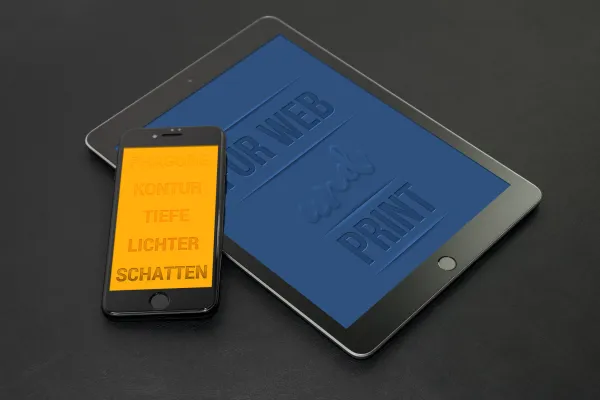 Otwórz galerięPrzykład: Twórz napisy z efektem 3D o zróżnicowanej intensywności.
Otwórz galerięPrzykład: Twórz napisy z efektem 3D o zróżnicowanej intensywności. -
 Otwórz galerięPrzykład: Umieść przezroczyste napisy na swoich zdjęciach.
Otwórz galerięPrzykład: Umieść przezroczyste napisy na swoich zdjęciach.
Wideo pomocy Do zastosowania
Relief, przezroczystość i wytłoczenie - efekty dla tekstów i grafik
Szczegóły dotyczące zawartości
Transparentność i wytłoczenie tekstu i grafiki w Photoshopie
Delikatnie unosi się twoje logo na jednobarwnym tle. Na Twoim ulubionym zdjęciu przyniesiona i wytłoczona sentencja zapewnia treściowy wymiar. Twoje teksty sprytnie bawią się cieniem i konturem. Twoje grafiki wydają się szklane, przepuszczalne i wyniosłe ... Pobierz te 25 stylów Photoshopa i w kilka kliknięć stwórz tak imponujące efekty transparentności i tłoczenia.
Wybitne i pogłębiające: szlachetne efekty transparentności i tłoczenia z efektem 3D
W szlachetnych wydrukach tak zwane tłoczenia na sucho rozwijają swoje wyjątkowe walory: pojedyncze elementy wyróżniają się na materiał drukowany albo zagłębiają się w nim. Przy tym same elementy pozostają bezbarwne i można je rozpoznać wyłącznie wzrokiem poprzez grę świateł i cieni. Pyszna ucztą dla oczu z odczuwalnym efektem!
Stylizacje Photoshopa oddają dokładnie ten efekt. Kiedy je zastosujesz, Twoje teksty i kształty staną się transparentne, dzięki czemu tło będzie prześwitywać. Jednocześnie uzyskasz szlachetne efekty reliefu z niemal namacalnym efektem 3D. Cienie i kontury zostaną automatycznie dostosowane tak, że litery i grafiki wyjdą na pierwszy plan z różną intensywnością lub zostaną obniżone na drugi plan. Ponadto otrzymasz warianty stylu, które wprowadzają dodatkowe struktury z delikatnych linii lub kropek.
Zastosowanie stylów Photoshopa i generowanie efektów transparentnych
Wszystkie style Photoshopa dla efektów transparentności i tłoczenia otrzymasz w postaci plików ASL. Importujesz je do Photoshopa poprzez podwójne kliknięcie lub za pomocą panelu Style. Następnie wybierasz warstwę, na którą chcesz zastosować efekt, dopasowujesz rozmiar tekstu lub grafiki i klikasz raz na wybrany styl w panelu Style.
Po zastosowaniu stylu może się okazać, że wygląd nadal nie spełnia twoich oczekiwań. Może to wynikać z faktu, że wygląd stylów zależy także od rozmiaru twoich elementów graficznych. W takich przypadkach warto przeskalować efekty. Kliknij prawym przyciskiem myszy poniżej swojej warstwy na „Efekty”. W otwierającym się menu kontekstowym wybierz Przeskaluj efekty... Zmieniając wartość skalowania, dostosujesz wszelkie efekty odpowiedzialne za styl.
Ponadto masz do dyspozycji pliki Photoshopa, głównie do podglądu (zainstaluj najpierw czcionki, patrz załączony plik Readme) - tu jednak możesz też bezpośrednio wprowadzić teksty.
Inni użytkownicy mogą być zainteresowani

Od czarno-białego do intensywnie kolorowego.

Prawdziwi rozkręceni.

Co robisz z twarzą?
Efekty dwukolorowe i świecące

Wygląd pikselowy spotyka styl dziewiarski

Po prostu oszałamiająco piękne!

Rozszerzasz oczy!
Na napisy i formy graficzne